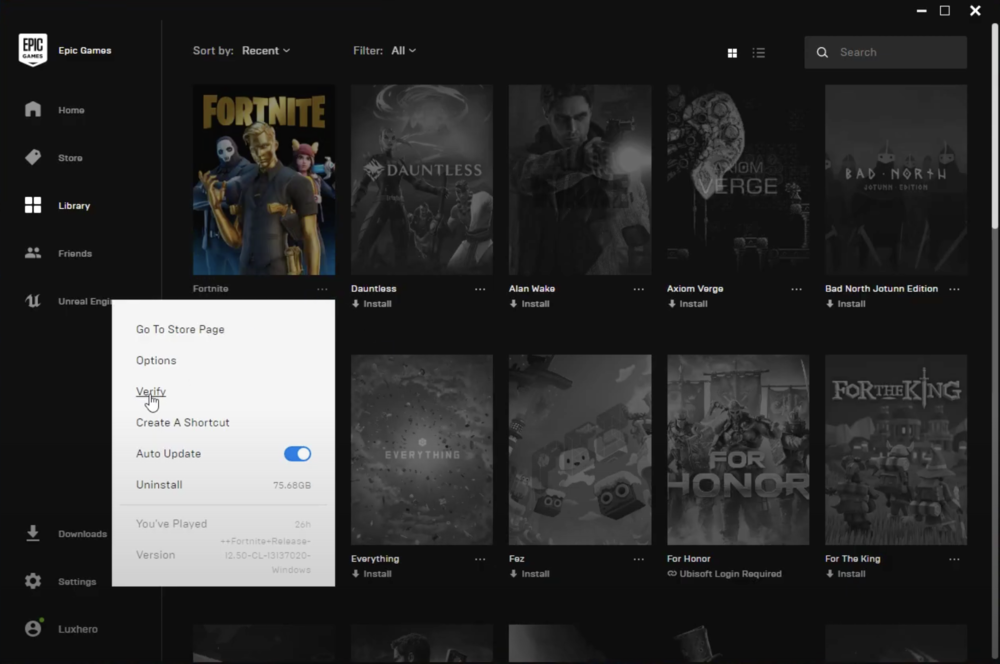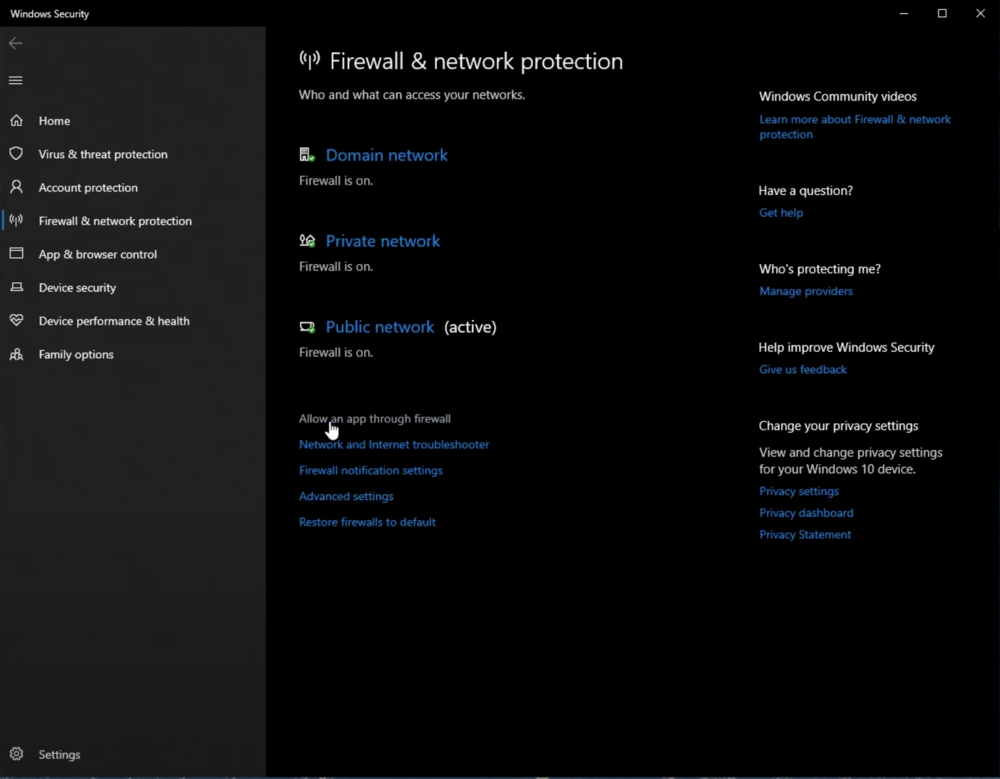3 способа исправить ошибку Fortnite Battleye (02.09.23)

В большинстве соревновательных игр вы увидите, как много игроков пытаются обмануть, чтобы подняться в рейтинге игры. Даже если их забанят, они будут продолжать создавать другие учетные записи, чтобы испортить игру для других игроков, которые пытаются повысить рейтинг, используя свои навыки. BattlEye предотвращает появление читеров в очередях и мошенничества в игре.
Однако иногда BattlEye может создавать проблемы для пользователей, которые не обманывают. Если у вас возникли проблемы с игрой и вы продолжаете получать ошибку BattlEye, решения, указанные ниже, вам помогут.
Как исправить ошибку Fortnite Battleye?
Исправление, которое сработало для большинства игроков, заключалось в удалении папки BattlEye с диска. Вам просто нужно перейти к программным файлам x86 на вашем диске C, а затем открыть папку общих файлов. Оттуда просто удалите папку BattlEye, а затем снова запустите Fortnite. Теперь при запуске игры у вас не будет ошибок BattlEye. Вам потребуются права администратора, чтобы удалить эту папку с диска C. В противном случае папка не будет удалена с вашего ПК.
Пользователи, которые не могут удалить папку прямо из Windows, также могут использовать запрос CMD для удаления папки. Вам нужно будет открыть CMD от имени администратора, а затем перейти к указанному выше пути к файлу. Затем используйте команду del вместе с именем папки, и это должно помочь вам удалить ее с вашего ПК, если у вас есть права администратора.
Если после удаления папки BattlEye ошибка не исчезла, вам необходимо переустановить службу для вашего Fortnite. Во-первых, используйте диспетчер задач для выхода из клиента EPIC, если он работает в фоновом режиме. Затем вам нужно открыть файлы игры Fortnite и открыть папку «FortniteGame». Оттуда откройте папку Win64, которая будет находиться в двоичном файле. Теперь вы сможете удалить службу, запустив файл удаления BattlEye в папке BattlEye.
После этого вам нужно будет проверить параметры совместимости в вашем клиенте Fortnite и убедиться, что для совместимости установлено значение Windows 7. Теперь вы можете снова запустить клиент EPIC, а затем перейти к проверке файлов игры для Fortnite. Это поможет вам переустановить службу BattlEye и, надеюсь, вы больше не столкнетесь с той же ошибкой.
Некоторые пользователи также упомянули что они смогли решить проблему BattlEye, убедившись, что служба BattlEye имеет доступ к Интернету. Итак, если у вас установлена какая-либо программа, которая может мешать работе службы, обязательно отключите службу или разрешите BattlEye работать в фоновом режиме.
Если вы по-прежнему получаете ту же ошибку BattlEye, обратитесь в службу поддержки BattlEye и попросите их о помощи. Таким образом, вы можете получить помощь непосредственно от членов службы поддержки. Так что, если вы не можете найти решение самостоятельно, перейдите на канал поддержки BattlEye.
YouTube видео: 3 способа исправить ошибку Fortnite Battleye
02, 2023
Обновлено: 08.02.2023
Прежде чем приступить к любым из описанных ниже действий, изучите нашу доску Trello, посвященную игровым проблемам, и узнайте о них подробнее. Эта доска регулярно обновляется нашими комьюнити-менеджерами, и туда вносятся сведения о самых значимых известных неполадках в «Королевской битве», творческом режиме, «Сражении с Бурей» и мобильной версии игры. Если проблема, с которой вы столкнулись, указана на нашей доске, значит, нужно лишь дождаться, пока мы выпустим обновление с исправлением. Если же на нашей доске нет неполадки, с которой вы встретились, выполните следующие шаги.
Отключение антивируса может помочь устранить ошибку в игре
Антивирус является важной частью операционной системы. Он способствует защите данных пользователя и предотвращает атаки из сети. А также бывает полезен для идентификации вредных файлов, которые могут быть скачаны из Интернета. Эти утилиты иногда защищают от действий других программ, которым может доверять пользователь. Антивирус может блокировать некоторые действия BattlEye и не давать ему запускаться. Нужно попытаться отключить защиту на компьютере.
Для антивирусов от разных производителей инструкция по отключению отличается. Эта функция и вовсе может отсутствовать. В таком случае его можно на время удалить, чтобы запустить анти-чит. Для продуктов Malwarebytes приложения можно вносить в фильтр. И он не будет их блокировать во время работы.
В этом окне можно добавлять другие приложения, которые не должны быть подвержены проверке антивирусом. После добавления файла анти-чита закройте настройку антивируса и откройте лаунчер. Большинство антивирусов позволяют отключать их действие на некоторое время или до перезагрузки компьютера из трея. Иконку можно найти в нижней части рабочего стола в списке программ, которые работают в фоновом режиме.
Устранение неполадок на ПК или Mac
Убедитесь, что ваша система отвечает требованиям для запуска Fortnite
Чтобы насладиться Fortnite, убедитесь, что ваш компьютер удовлетворяет минимальным требованиям для запуска игры. В этой статье представлены системные требования для Fortnite и рассказано, как убедиться в соответствии вашего устройства этим требованиям.
Проверка файлов игры
Проверка файлов игры позволяет убедиться, что все файлы на месте и не повреждены. Если файлы отсутствуют или повреждены, будет выполнена их повторная загрузка через программу запуска Epic Games.
Запустите программу запуска Epic Games от имени администратора
Благодаря запуску программы от имени администратора можно обойти ограничения на некоторые действия, установленные для обычного пользователя на вашем компьютере.
- Щёлкните правой кнопкой мыши по ярлыку программы запуска Epic Games.
- Выберите «Запуск от имени администратора».
- Запустите Fortnite.
Обновите драйверы видеокарты
Обновления драйверов регулярно выпускаются производителями видеокарт для исправления ошибок и улучшения производительности. Мы настоятельно советуем установить самый свежий драйвер для вашей видеокарты, чтобы получить лучшее впечатление от игры Fortnite. Можно Последние драйверы можно найти, перейдя на веб-сайт производителя видеокарт по этим ссылкам:
Отключение приложений, работающих в фоновом режиме
Иногда приложения, работающие в фоновом режиме, вызывают сбои или ухудшают производительность при игре в Fortnite. Следуйте советам, указанным в этой статье, чтобы убедиться, что приложения, работающие в фоновом режиме, выключены.
Восстановление распространяемых пакетов Visual C++
Для игры в Fortnite необходимы распространяемые пакеты Visual C++. Убедитесь, что они установлены и не повреждены.
- Загрузите все распространяемые пакеты Visual C++ по этой ссылке.
- Не забудьте загрузить обе версии: x64 и x86.
- По окончании загрузки запустите файлы и выберите «Восстановить».
Примечание: При отсутствии варианта «Восстановить» выполните обычную установку, следуя инструкциям на экране. - Как только файлы будут восстановлены, перезагрузите компьютер.
- Перезапустите Fortnite.
Настройте режим совместимости
Настройка режима совместимости может помочь устранить неполадки в Fortnite.
- Перейдите в папку с бинарными файлами Fortnite (по умолчанию: C:Program FilesEpic GamesFortniteFortniteGameBinariesWin64)
- Найдите файл FortniteClient-Win64-Shipping.exe.
- Щёлкните по нему правой кнопкой мыши, а затем выберите «Свойства».
- Щёлкните по вкладке «Совместимость».
- Отметьте пункт «Запустить программу в режиме совместимости с:».
- Убедитесь, что выбрана ОС Windows 8.
- Отметьте пункт «Отключить оптимизацию во весь экран».
- Нажмите «Применить».
- Нажмите OK.
- Перезапустите Fortnite.
Используйте DirectX 11;
Если вы используете DirectX 12 и испытываете проблемы при игре в Fortnite, попробуйте переключиться на DirectX 11.
- Откройте программу запуска Epic Games.
- Выберите «Настройки».
- Прокрутите вниз и раскройте подраздел Fortnite.
- Поставьте галочку у пункта «Дополнительные параметры командной строки».
- Введите d3d11, а затем перезапустите Fortnite.
Удаление файла в папке Battleye
Иногда проблемой выступают сами файлы программы. При загрузке файла пользователи могут выбрать не ту версию ПО или в момент установки происходят какие-либо сбои. Всё это сказывается на работе анти-чита, что в будущем создаёт проблемы с запуском BattlEye. Следующим способом мы сможем избавиться от сбоев при запуске. После удаления части данных приложения, в папке Battleye появятся новые файлы, которые система будет вынуждена загрузить автоматически для исправления ошибки Failed to install с запуском.
Папку следует удалить также и из корзины. Есть другой вариант – при её удалении, через клавишу DEL, нужно нажать в этот момент SHIFT. В таком случае папка будет удалена мимо корзины навсегда. Теперь нужно на рабочем столе компьютера найти лаунчер Epic Games и запустить его. Некоторое время он будет выполнять загрузку необходимых файлов для работы (которые мы удалили). И сразу же запустится, когда их скачает. С новыми данными лаунчер должен работать без сбоев и ошибок.
Устранение неполадок на консолях и мобильных устройствах
Не получается ввести имя пользователя на Nintendo Switch
Если у вас не получается ввести имя пользователя при создании учётной записи Epic Games на Nintendo Switch, попробуйте ввести его с использованием касания на консоли или вставить консоль в док-станцию и воспользоваться контроллером.
Переустановите Fortnite
Консоли и мобильные устройства — закрытые системы, а значит, существует не так много способов решить возникшие на них проблемы. Самый обычный способ устранить проблему — переустановить Fortnite. Здесь вы найдёте подробные инструкции по переустановке приложения на Android и iOS.
Android
- Нажмите и удерживайте значок Fortnite.
- Выберите «Удалить».
- Перейдите в Google Play Store или на веб-сайт Epic Games, чтобы загрузить программу установки и переустановить Fortnite.
Советы по переустановке Fortnite на консоли можно найти на веб-сайте производителя консоли:
Решение проблем с разрывами соединения
Состояние серверов Epic Games
Проверьте состояние серверов Epic Games на соответствующей странице, чтобы убедиться, что все системы работают. Если возникшая проблема вызвана системным отключением или сбоем, вы не сможете подключиться к Fortnite, пока работа системы не будет восстановлена.
Установите регион подбора игроков в автоматический режим
При выборе подбора игроков в автоматическом режиме вы будете подключены к серверам с минимальной сетевой задержкой.
- Запустите Fortnite.
- Выберите «Королевская битва».
- Щёлкните по значку меню в правом верхнем углу экрана.
- Выберите «Настройки».
- Щёлкните по значку шестерёнки.
- Установите регион подбора игроков в автоматический режим.
Потеря пакетов
Если потеря пакетов продолжится, за дельнейшей помощью обратитесь к своему провайдеру.
Устранение неполадок в консольной версии Fortnite
Если вы играете на консоли, изучите наши стандартные способы устранения неполадок по этой ссылке.
Если вы продолжаете испытывать проблемы при игре на консоли, советуем обратиться за дополнительной помощью к производителю консоли.
Такое случается, когда система не отвечает минимальным требованиям для игры в Fortnite. С минимальными требованиями можно ознакомиться по этой ссылке.
Полная переустановка BattlEye
Если проблему не удалось решить этими способами, то нужно обязательно попробовать переустановить анти-чит. Это может помочь в нескольких случаях: если в системе произошли изменения и повлияли на приложение, а также если были нарушены файлы самого анти-чита. Определить настоящую причину того, что лаунчер не запускается довольно трудно. Если после переустановки он снова будет работать, значит причина была именно в этом. Переустановку можно сделать через Steam.
Далее нужно вернуться на шаг назад, чтобы полностью удалить папку «Battleye» из списка файлов. Это необходимо сделать при помощи клавиш SHIFT+DEL, чтобы он удалился навсегда. Также необходимо найти в папке другой файл, который тоже имеет в названии Battleye. Чтобы избавиться сразу от всех файлов и расширений анти-чита в компьютере, воспользуйтесь поиском файлов. В этом случае их можно будет сразу удалить все в одном месте. Перезагрузите компьютер и скачайте новый файл на сайте .
Устанавливается он традиционным способом, подобно другому ПО. Можно предоставить это Стиму, выбрав в параметрах «Проверить целостность файлов». Система автоматически проверит папки компьютера и попытается найти недостающие файлы для запуска игры. Когда будет обнаружено, что недостаёт определённых файлов, они будут скачаны и установлены.
Командный файл для исправления ошибки Failed to install
В следующем способе пользователю нужно будет создать специальный конфигурационный файл, который сам исправит Failed to install. В Windows такие файлы могут быть созданы администратором с соответствующими правами. Не удастся запускать команды тем, кто работает под учётной записью гостя. Создать файл можно прямо на рабочем столе. Для этого нажмите правой кнопкой мыши по любой области и из контекстного меню выберите пункт «Создать» . Затем нажмите «Текстовый файл» .
На рабочем столе появится файл, на иконке которого будет изображена шестерёнка. Его нужно запустить, кликнув мышью 2 раза. Несколько секунд на экране будет видна командная строка. Её работа завершится также быстро, как и началась. Затем можно попытаться запустить анти-чит BattlEye Service 4.5. Если ошибки Failed to Install не будет, значит вам удалось справится с ней. Для пользователей, у которых всё равно появляется окно с ошибкой, будут рассмотрены другие варианты её исправления далее.
Простые способы устранить ошибку BattlEye Service 4.5
В некоторых ситуациях достаточно выполнить перезагрузку лаунчера, чтобы он запустился без проблем. Перед тем, как запускать его снова, удалите процесс, который он создал в системе. Откройте диспетчер задач и найдите в списке процесс с названием Battleye. Затем избавьтесь от него и запустите лаунчер. Или перезагрузите компьютер, что также удалит лаунчер из оперативной памяти ПК. В списке приложений, которые запускаются с системой нужно также удалить лишнее.
Это освободит память ПК и не позволит приложениям конфликтовать между собой в запущенном состоянии. Может понадобится переустановка лаунчера вместе с анти-читом, если другие способы оказались бесполезными.
Видеоинструкция
Один из способов решение проблемы «Failed to Install», которая возникает с анти-читом Battleye Service 4.5 можно посмотреть в этом видео.
По-прежнему испытываете трудности?
BattlEye — это программа для обнаружения случаев мошенничества в Fortnite: с помощью неё выявляют игроков, которые пытаются получить нечестное преимущество с использованием сторонних программ.
Если вы не можете установить или запустить BattlEye или столкнулись с другими связанными с BattlEye проблемами, вам следует ознакомиться со списком часто задаваемых вопросов, пройдя по этой ссылке. На этой странице также приведены ответы на них. Если вы не найдёте ответа на ваш вопрос, то можете обратиться в техническую поддержку BattlEye, посетив сайт по этой ссылке.
Fortnite
- GameSubject � 2017 Вопросы и ответы для геймеров
Игровое сообщество, помощь игрокам
Мы рады всем гостям которые любят провести свое время в онлайн или одиночных играх. У вас случилась беда, и вы не знаете как решить ту или иную ошибку? При заходе в любимую игрушку детства у вас появляется черный экран и вы уже не можете насладится теми ощущениями что испытывали раньше? Бывает такое что при попытке поиграть, любимая сага игры просто не запускается, тогда уже становится очень обидно. Не волнуйтесь, даже если вы думаете что это не поправимо, у нас вам помогут с этим справится.
Спецаильно для наших уважаемых посетителей, мы собираем лучшие советы и рекомендации которые помогут справится с той или иной проблемой. Как мы уже сказали раньше, даже если вы столкнулись с самыми редкими вылетами, даже если при запуске игры процесс находится в задачах но ничего не происходит, мы все равно найдем оптимальное решение которое подойдет каждому. Ах да, мы забыли упомянуть о самом главном, часто любители поиграть в 3D игры сталкиваются с такой ситуацией когда при попытке зайти в игровое приложение, у них просто происходит вылет или крэш на рабочий стол — с этим мы тоже знаем как боротся.
Вы думали что мы умеем только решать различные технические задачи? Нет это не правда, мы можем помочь каждому взрослому парню который решил найти или вспомнить название игры в которую он так любил поиграть в детстве, но забыл как она называется. Ведь наше игровое сообщество явлется прямой системой вопрос-ответ, вам нужно лишь обратится, и мы сразу же вам дадим ответ.
Каждую онлайн-игру пытаются взломать читеры. Путь к игровым серверам преграждает защита, которую называют анти-читом. Одним из популярных является BattlEye Service 4.5. Что делать, если при запуске он выдаёт ошибку «Failed to install», об этом читайте ниже.
Читайте также:
- Ошибка 404 при установке симс 3
- Ошибка 2503 при установке minecraft
- Active anticheat aion ошибка
- Замена машины тревора в гта 5
- Как включить субтитры в god of war 1
На чтение 3 мин. Просмотров 1k. Опубликовано 03.09.2019
Ошибка Ошибка запуска службы BattlEye – это ошибка, возникающая при использовании игр с античит-схемой BattlEye. Эта ошибка может создать различные проблемы, но сегодня мы покажем вам, как ее исправить.
Как исправить ошибку при запуске службы BattlEye? Эта ошибка возникает, если файлы BattlEye повреждены, поэтому вам необходимо удалить эти файлы вручную, а затем проверить кэш игры, чтобы переустановить BattlEye. В случае, если это не работает, обязательно обновите драйвер видеокарты до последней версии и попробуйте снова запустить BattlEye.
Содержание
- Как можно исправить ошибку при запуске службы BattlEye?
- 1. Удалите файл BattlEye
- 2. Убедитесь, что все ваши графические драйверы обновлены
Как можно исправить ошибку при запуске службы BattlEye?
- Удалить файл BattlEye
- Убедитесь, что все ваши графические драйверы обновлены
1. Удалите файл BattlEye
Если вы получаете сообщение об ошибке Ошибка запуска службы BattlEye , вы можете исправить ее, удалив файл BattlEye. Для этого выполните следующие действия:
- Если вы купили игру в Steam , откройте свой клиент Steam .
- Как только он откроется, откройте Библиотеку и найдите игру, в которой используется BattlEye.
-
Нажмите правой кнопкой мыши игру и выберите в меню Свойства .
- Найдите каталог установки игры и перейдите к нему.
- Найдите папку BattlEye , щелкните правой кнопкой мыши и выберите параметр Удалить .
После этого вам необходимо удалить кеш игры.
-
Нажмите Windows Key + R и введите % appdata% . Нажмите Enter или нажмите ОК .
- Теперь найдите каталог игры и удалите все файлы из него. Обязательно сделайте резервную копию сохраненных игр заранее.
Теперь вам необходимо повторно загрузить удаленные файлы. Для этого выполните процедуру ниже.
- Вернитесь к своему клиенту Steam.
- Откройте вкладку Библиотека , нажмите правую кнопку мыши на уязвимой игре и выберите Свойства .
-
Затем перейдите в Локальные файлы и нажмите Проверить целостность файлов игры .
Файлы игры, которые вы только что удалили, будут загружены, и BattlEye будет установлен.
2. Убедитесь, что все ваши графические драйверы обновлены
Если графические драйверы на вашем компьютере не самые последние, вы можете столкнуться с различными проблемами, одной из которых является ошибка Ошибка запуска службы BattlEye . Чтобы устранить проблему, сделайте следующее:
- Откройте Диспетчер устройств .
-
Найдите свою видеокарту в списке, щелкните ее правой кнопкой мыши и выберите Удалить устройство .
- Подождите, пока процесс закончится.
- После удаления драйвера посетите веб-сайт производителя вашей видеокарты и загрузите и установите последние версии драйверов для вашей модели.
Кроме того, вы можете использовать стороннее программное обеспечение, такое как TweakBit Driver Updater , чтобы автоматически обновлять все устаревшие драйверы всего парой кликов.
– Загрузите средство обновления драйверов Tweakbit
Отказ от ответственности: некоторые функции этого инструмента могут быть не бесплатными
Итак, вот некоторые решения, которые могут помочь вам исправить ошибку Ошибка запуска службы BattlEye на вашем ПК. Обязательно сообщите нам в разделе комментариев, если какое-либо из этих решений сработало для вас.
FOLLOW THE INSTRUCTIONS BELOW
Close Fortnite & Epic Games Processes
This error is usually caused by a Battleye service, which allows other programs to read and write various deeper level aspects of your operating system. First, make sure that Fortnite and the Epic Games launcher are not running in the background. You can exit out of your Epic Games launcher in your system tray, or simply end the processes still running in the background in your task manager.
Uninstall BattlEye
Open up your file explorer and navigate to the drive on which you saved Fortnite and the Epic Games launcher on. Navigate to: Program Files > Fortnite > FortniteGame > Binaries > Win64 > BattlEye
In your BattlEye folder, double-click the Uninstall_BattlEye Windows Batch File, which will take a second to uninstall BattlEye. Next, go back to the Win64 folder and right-click the FortniteClient-Win64-Shipping application and select Properties.
Fortnite Compatibility Settings
In the application’s properties, navigate to the Compatibility tab
-
Select to Run this program in compatibility mode for: Windows 7
-
Select to Run this program as an administrator
-
Apply your changes
Verify Integrity of Game Files
-
Re-Open your Epic Games launcher and navigate to your library
-
Select the burger-menu for Fortnite
-
Select Verify, which will take a minute to re-download any missing or corrupted game files to your system
Fortnite Windows Firewall Bypass
In case the problem persists, you will have to whitelist Fortnite and BattlEye in your Anti-Virus program and for Windows Defender
-
Search for Firewall to open up the Firewall & network protection system settings
-
Select Allow an app through firewall
On the new window, select Change Settings
-
Click on Allow another app
-
On the next window, select Browse in order to exclude Fortnite and BattlEye from your Windows Defender Firewall
Your file explorer will open up, where you will have to select the drive on which you saved the game on, and then navigate to:
-
Program Files > Fortnite > FortniteGame> Binaries > Win64 > BattlEye
-
Select the BEServicex64 application and click on Open
Lastly, make sure to uncheck the BEServicex64 application and select Ok.
Delete temporary files
As a last step, I suggest deleting your temporary files.
-
Search for %temp% and hit enter
-
A folder will open up, which will contain all of your temporary files, saved by your programs and should be deleted
-
You can safely delete all of the files in that folder
На чтение 3 мин Просмотров 232 Опубликовано 20.10.2021
Как исправить проблемы с BattlEye в Windows 10
В этой статье мы рассмотрим, что можно сделать, чтобы устранить проблемы с некорректной работой античит-пусковой установки BattlEye в Windows 10. Некоторые из проблем, с которыми вы можете столкнуться, следующие:
- BattlEye краш и замораживание игр
- Не удалось установить BattlEye Service
- BattlEye Service Failed
- Не удалось запустить BattlEye. Служба
- BattlEye Launcher не запускает игру
С какой бы проблемой вы ни столкнулись при попытке играть в свои игры, используя анти-чит BattlEye чит, мы привели ниже список действий, которые вы можете предпринять и которые, надеемся, устранят возникшую проблему, чтобы вы могли как можно скорее вернуться к игре. После того, как вы найдете нижеприведенный метод, который исправит вашу проблему с BattlEye, сообщите всем в комментариях ниже, какой метод помог и с какой проблемой вы столкнулись в BattlEye.
Исправление проблем с античитом BattlEye :
1. Убедитесь, что ваша программа безопасности не блокирует службу BattlEye — Вы найдете папку BattlEye в месте установки игры и «C:Program Files (x86)Common FilesBattlEye» и в этих местах вы должны убедиться, что .exes в папках не блокируются. Мы покажем вам, как это можно сделать с помощью Windows Defender:
- Откройте меню «Пуск» и найдите » Windows Defender Firewall » и откройте его
- Теперь нажмите кнопку » Разрешить приложение или функцию через Windows Defender Firewall »
- Проверьте список, чтобы увидеть, существует ли BEService > Если нет, нажмите Изменить настройки Затем кнопку » Разрешить другое приложение… » и добавьте все службы BattlEye в Windows Defender Firewall
2. Убедитесь, что для службы BattlEye установлено значение «Вручную»:
- Откройте меню Пуск и найдите » Службы » > Теперь найдите » BattlEye Service »
- Щелкните правой кнопкой мыши > Свойства > Затем убедитесь, что » Тип запуска » установлен на Вручную > Если это не так, нажмите на выпадающий список и выберите Вручную , затем нажмите кнопку » OK »
3. Измените службы BattlEye в папке с игрой, чтобы они запускались от имени администратора:
- Щелкните правой кнопкой мыши на BEService.exe > Нажмите Свойства > Теперь выберите вкладку » Совместимость » > Отметьте » Запуск этой программы от имени администратора »
4. Удалите папку BattlEye:
- Откройте File Explorer > Перейдите в следующую директорию: C:Program Files (x86)Common Files
- Щелкните правой кнопкой мыши папку BattlEye > Delete
5. Удалите BattlEye — Вы можете сделать это с помощью команды uninstall в папке BattlEye в вашей папке с игрой
6. Проверьте файлы вашей игры- Если один из ваших игровых файлов поврежден, это приведет к некорректной работе BattlEye и обнаружению проблем
- Вы можете посмотреть, как проверить игровые файлы в Steam и проверить игровые файлы в Ubisoft Connect
7. Переустановите игру, с которой у вас возникли проблемы — Вы не только убедитесь, что ни один из файлов игры не отсутствует или поврежден, но и переустановите BattlEye для этой игры
Вот и все, что вы можете сделать, чтобы исправить неработающую службу BattlEye anti-cheat в Windows 10 на вашем ПК или ноутбуке. Надеемся, что один из приведенных выше способов помог исправить античит на вашем компьютере! Сообщите нам в комментариях, какой метод помог исправить службу античит в вашей игре.
Посмотрите другие наши посты о Windows 10 здесь.